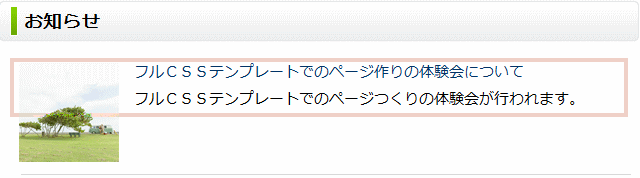メニューを開く
コンテンツの編集 ~部品のコピー~
ページの部品をコピーしたい場合、ソースのコピーで行います。その時、タグ上で正確な範囲をコピーすることが肝要です。
部品のコピー
ここではトップページの[お知らせ]の項目を追加します。
Step1: HTML ソースで部品を表示する
➊部品が含まれるページを開いておいて、[ページ/ソース]タブをクリックし、画面下半分に HTML ソースを表示しておきます。
➋画面上半分で、コピーする部品のいずれかをクリックしてカーソルを置きます。
- ここでは、[お知らせ]の項目の一つをクリックします。
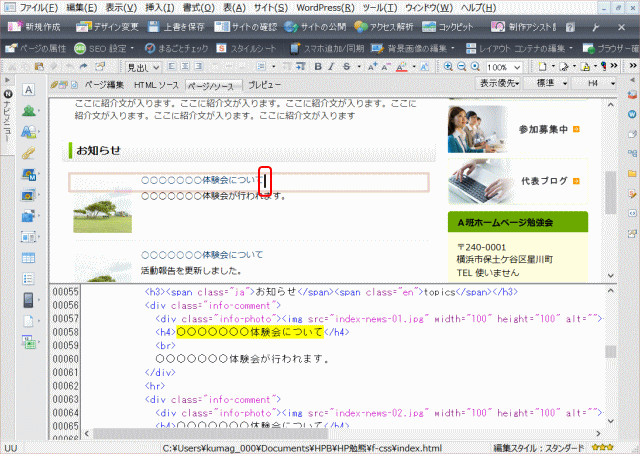
- ➊部品が含まれるページを開いておいて、[ページ/ソース]タブをクリックし、画面下半分に HTML ソースを表示しておく。➋画面上半分で、コピーする部品のいずれかをクリックしてカーソルを置きます。クリックした要素、ここでは <h4> ~ </h4> が黄色く反転する。
![]() 上書き保存の勧め
上書き保存の勧め
ソースのコピー&ペーストを誤るとHTML構文エラーとなるので、ページを上書きしてから操作しましょう。操作の結果、構文エラーなどが出た場合は、[F5]キーを押せば、直前に保存した状態に戻すことができます。
Step2: 部品と付属品のセットでソース領域をコピーする
➌コピーするソースの範囲をドラッグして選択したら、右クリック →[コピー]を選択します。
- 一つの部品セットを選択してコピーします。
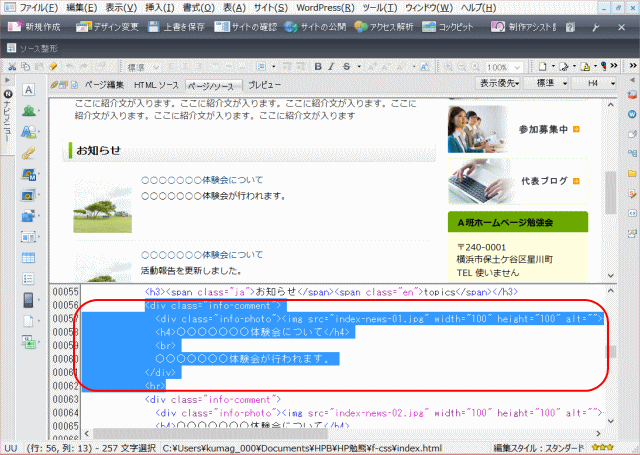
- ➌ここでは、選択した <h4> ~ </h4> タグを含むレイアウトコンテナごとと、その直後にひかれている <hr> を一つの部品セットとしてコピーする。
![]() コピー可能なレイアウトコンテナ
コピー可能なレイアウトコンテナ
コピーができるレイアウトコンテナは、クラスセレクタが関連付けられているものだけです。IDセレクタはコピーできません。が、クラスセレクタに変えることでコピーが可能となります。
Step3: 貼り付け先にソースを貼り付ける
❹選択範囲の直前をクリックしてカーソルを置いたら、右クリック →[貼り付け]を選択して、ソースを貼り付けます。
- コピーしたソースのセットの直前にカーソルを置いて、ソースを貼り付けます。
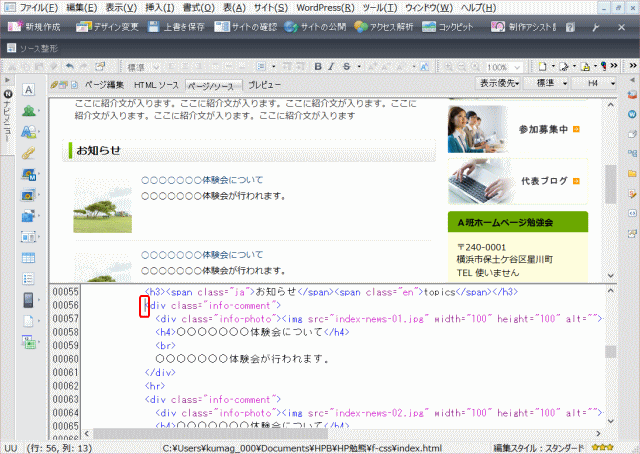
- 選択範囲の先頭となる<div>タグの直前をクリックしてカーソルを置いて、右クリック→[貼り付け]を選択してソースを貼り付ける。
❺ソース上で右クリック →[ソースの整形]を選択すると、ソースがきれいに整形されます。
Step4: ページ編集で貼り付けを確認する
❻[ページ編集]タブをクリックすると、部品の貼り付けが確認できます。
- [ページ編集]で、コピーされた部品を確認する。ここでは、[お知らせ]の項目が追加された。
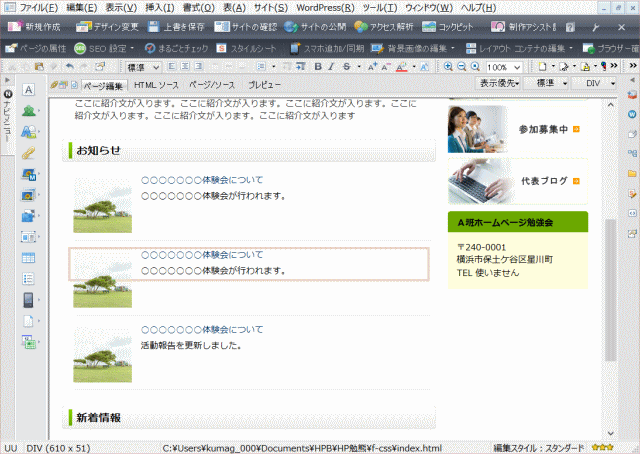
- ここでは、同じ部品が貼り付けられたので、画像が同じものである。同じであっても問題が無いが、別の画像に差し替えて仕上げることもある。
❼追加された部品を更新します。
- ここでは文字列を更新します。
次は、部品のコピー2 に進みます。